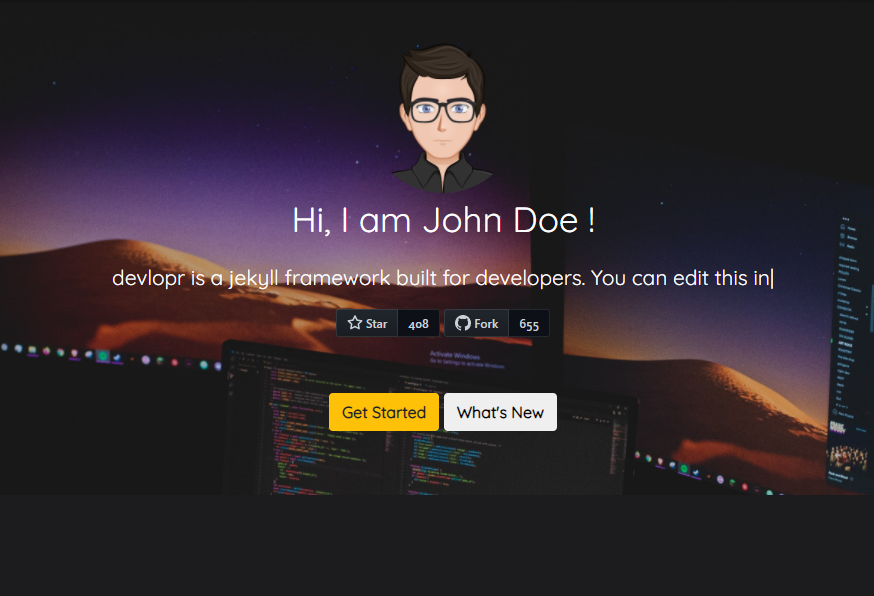
- 마음에 드는 jekyll 테마를 골라서 해당 깃허브 리포지토리 링크에 접속
깃허브 테마 사이트
Jekyll-Themes
Jamstack Themes
위 사이트에 접속하면, 많은 테마를 볼 수 있으며
해당 테마들은 데모 사이트로 직접 접속하여, 체험해볼 수 있음
REPOSITORY 또는 gitHub 버튼을 클릭하면, 해당 테마 코드를 저장한 리포지토리로 접속됨
저는 'developr' 테마를 사용하였습니다.
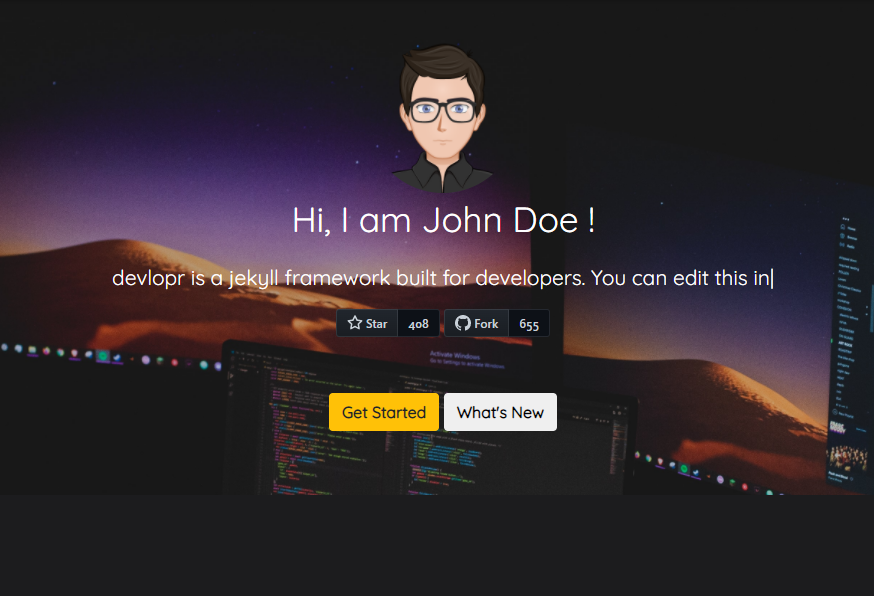
- fork를 실행함
아래와 같은 화면에서 우측 상단의 'fork'버튼을 클릭함
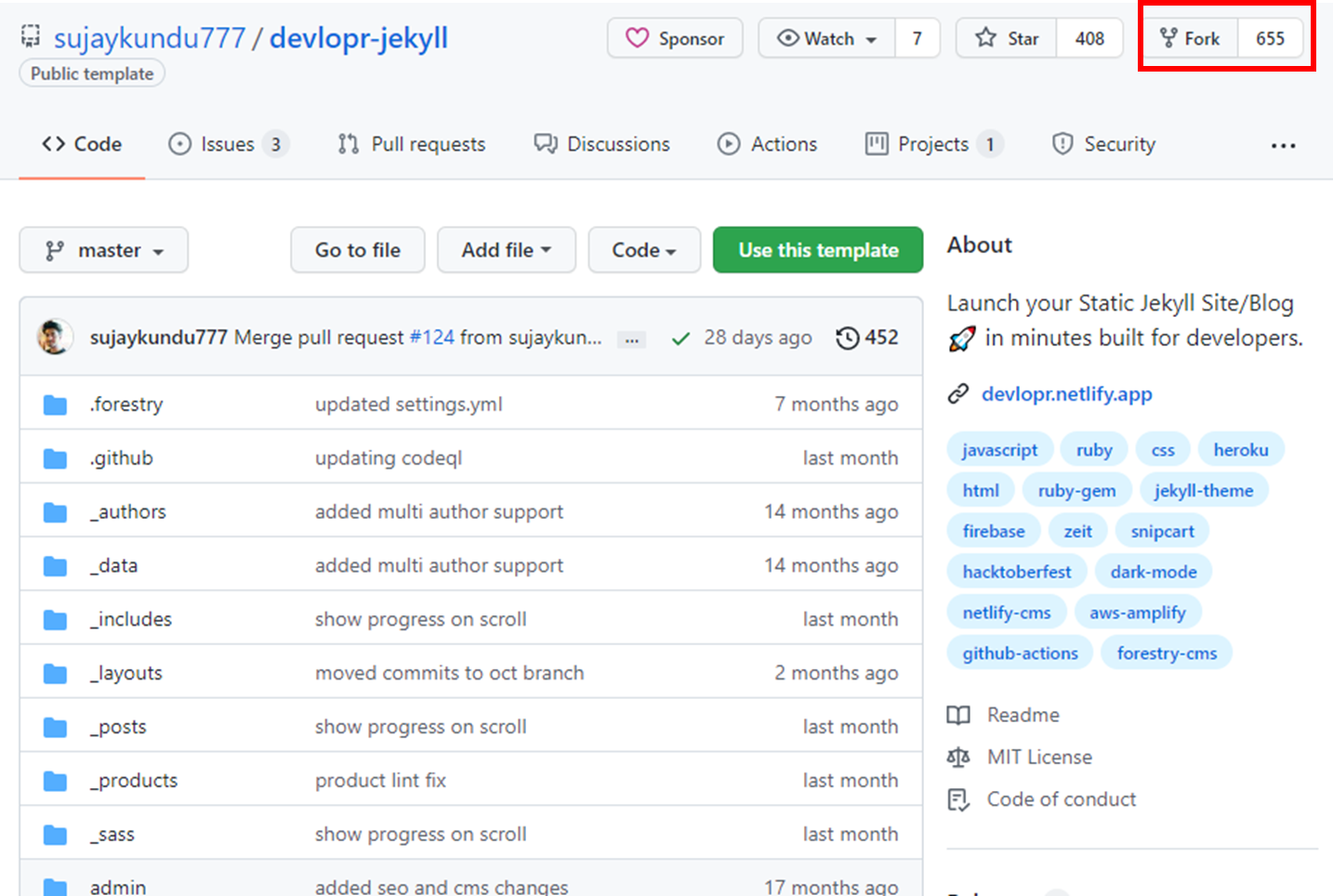
fork : 타인의 깃허브 리포지토리 전체를 본인의 리포지토리로 복제하는 것,
clone과 다른 점은 복제된 리포지토리임에도 original 파일의 변경에 따라 항상 최신의 상태를 유지할 수 있다는 것
- fork로 생성된 본인 계정의 리포지토리의 이름을
'사용자계정명.github.io'로 변경함
화면의 중간에 'settings' 버튼을 클릭 (리포지토리 수정)
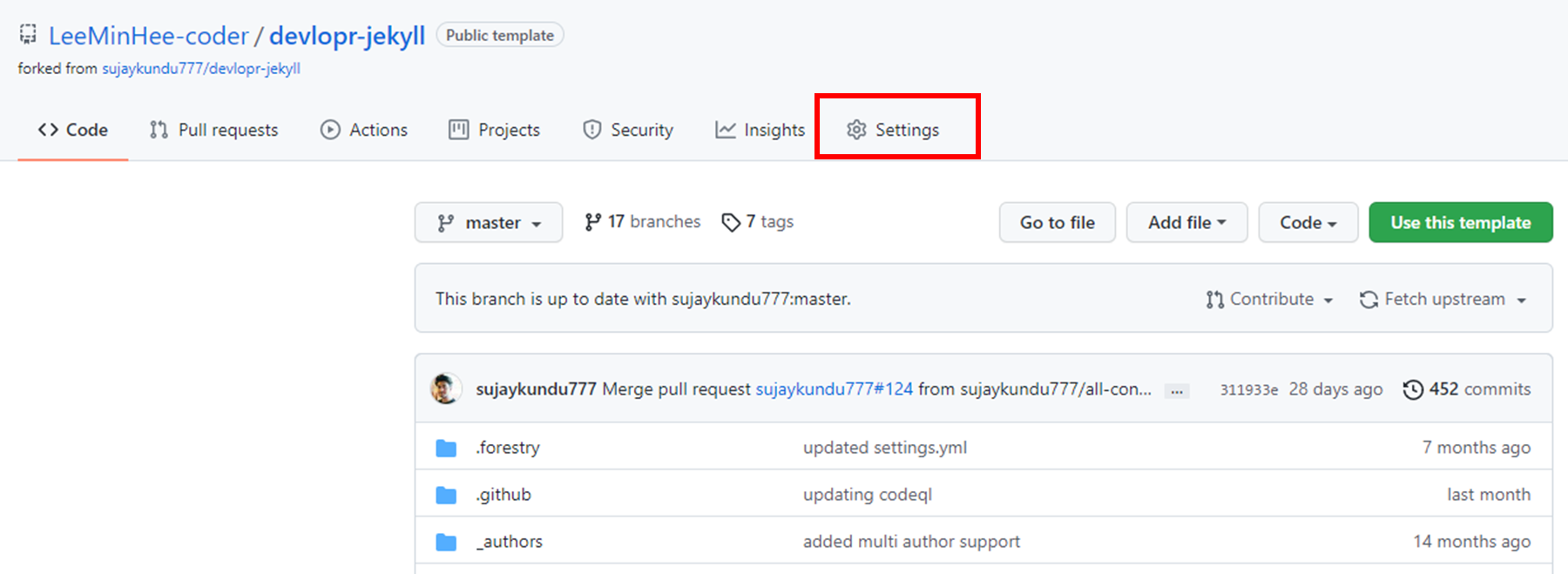
리포지토리의 이름을 '사용자계정명.github.io'로 변경
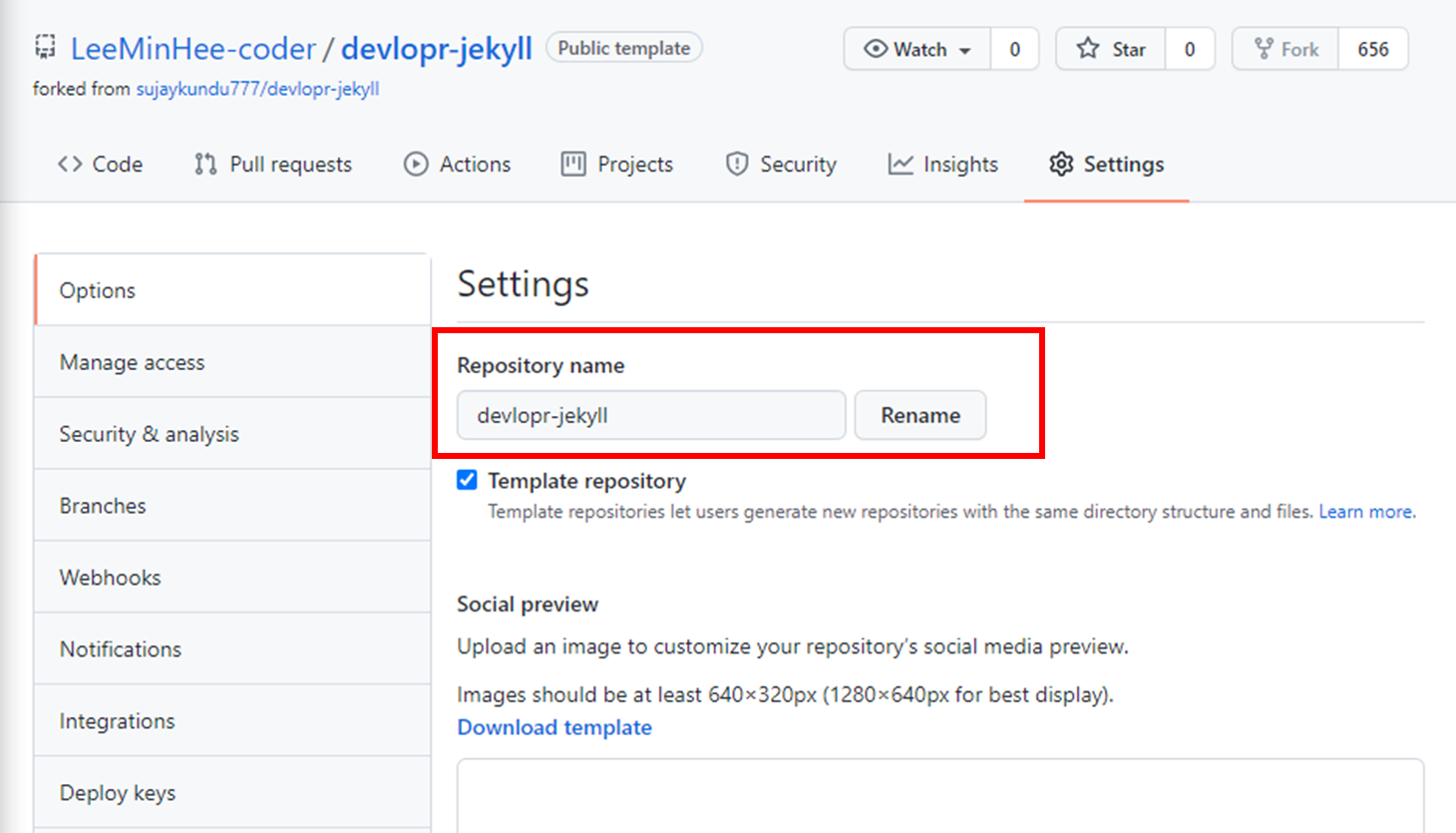
좌측의 메뉴 목록 중에 'pages'를 클릭하면, 다음과 같은 문구가 나타나며
해당 링크를 클릭하면, 생성된 블로그로 접속할 수 있음
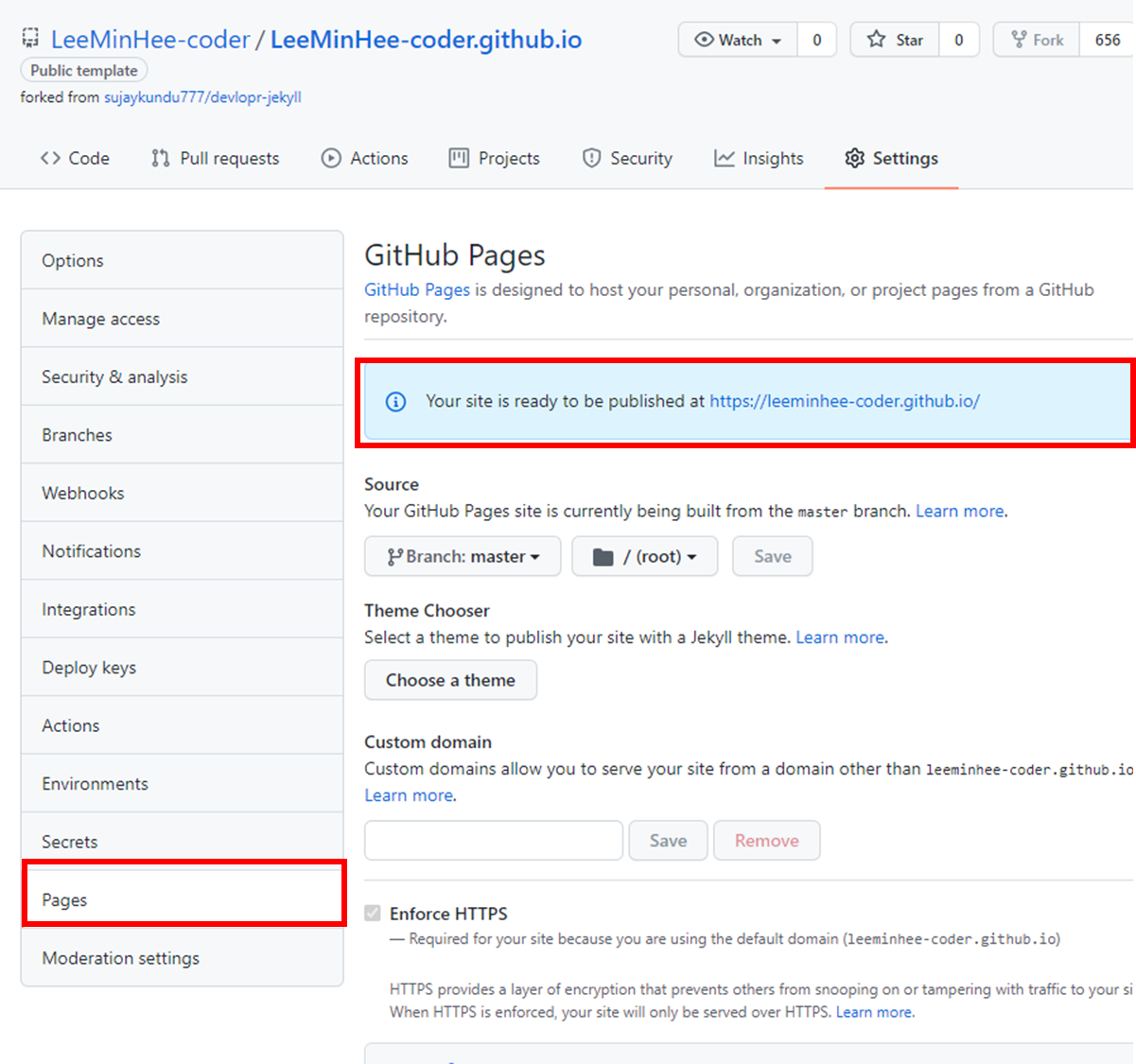
또는 해당 리포지토리명을 주소창에 입력하면,
해당 테마로 생성된 본인의 블로그가 생성된 것을 확인할 수 있음
- 블로그 생성 완료 -
로... 끝내면 좋겠지만 이제서야 글을 작성할 블로그를 생성한 것일 뿐,
글을 작성하고, 프로필을 수정하고, 블로그를 자신의 스타일대로 편집할 수 있어야 하겠죠...?
-to be continue-
